Word2003入门动画教程116:使用标尺来调整制表位
2018-06-21 02:45:33来源:未知 阅读 ()

Word2003是微软公司提供的一款文字处理软件,可以对文字进行排版和编辑、分段等各种处理,最终将编辑好的内容打印出来,是办公室一族中必备的办公软件之一。对Word文档进行排版时,要对不连续的文本列进行整齐排布,除了使用表格外,我们还可以使用制表位。制表位的设置,可以利用标尺,也可以在对话框中进行,具体操作就让Word联盟小编为大家带来分享!
动画演示:
在水平标尺的左端,有一个“制表位选择按钮”,鼠标单击该按钮可以在2种缩进符和5种制表符之间进行切换。5种制表符分别是:左对齐式制表符、右对齐式制表符、居中式制表符、小数点对齐式制表符和竖线对齐式制表符。前面三种类型和“格式”工具栏上的“对齐”按钮非常相似,小数点对齐式制表符可以使插入数字的小数点按制表位对齐,其他文本及整数按右对齐,竖线对齐式制表符则在制表位处划一条直线穿过选定的段落,可以把两列内容分隔开来。
一、设置制表位
可以按以下步骤进行:
①鼠标单击水平标尺左侧的“制表位选择按钮”进行切换,选择一种你所需要的制表符类型。
②将鼠标光标移到水平标尺的适合位置单击,当前的制表符即出现在水平标尺上的单击位置。
③重复1、2步,选择并放置其他制表符。
只要在标尺上放置了新的制表符,其左边所有的默认制表位将自动取消。如果插入点停留在编辑区左侧,按Tab键,插入点将直接移至第一个制表符位置,输入文字后按Tab键,则移向第二个……,输完此行数据后按回车键,将把前一段制表位设置带到新段落中。
提示:如果文档中已存在使用默认制表位制作的多列文本,可先选中段落,按上述1、2步操作,文本将按新的制表位进行重新整齐排列。
二、调整或删除制表位
鼠标选中段落(如果只是一段,将插入点置于该段落中即可),然后按以下方法调整或删除制表位:
调整制表位的位置:按住鼠标左键,在标尺上向左或向右拖动制表符。按住Alt键拖动可在标尺上显示精确距离。
删除制表位:按住鼠标左键,将制表符拖出标尺。移去制表位后,原来按照此制表位对齐的文本将移至下一制表位处对齐。
标签:
版权申明:本站文章部分自网络,如有侵权,请联系:west999com@outlook.com
特别注意:本站所有转载文章言论不代表本站观点,本站所提供的摄影照片,插画,设计作品,如需使用,请与原作者联系,版权归原作者所有
- Word入门必看教程(综合整理),应对日常办公足矣! 2020-03-15
- 新手入门必备Word技巧,两分钟就能快速掌握 2018-10-29
- 一步步教你设置Word2003首字下沉 2018-06-21
- Word2003文档中字数统计在哪? 2018-06-21
- Word2003自动更正怎么用? 2018-06-21
IDC资讯: 主机资讯 注册资讯 托管资讯 vps资讯 网站建设
网站运营: 建站经验 策划盈利 搜索优化 网站推广 免费资源
网络编程: Asp.Net编程 Asp编程 Php编程 Xml编程 Access Mssql Mysql 其它
服务器技术: Web服务器 Ftp服务器 Mail服务器 Dns服务器 安全防护
软件技巧: 其它软件 Word Excel Powerpoint Ghost Vista QQ空间 QQ FlashGet 迅雷
网页制作: FrontPages Dreamweaver Javascript css photoshop fireworks Flash
